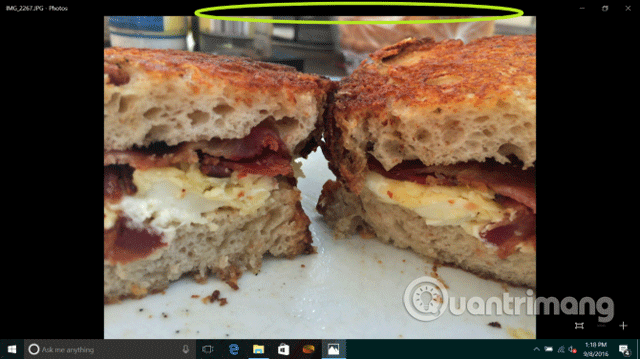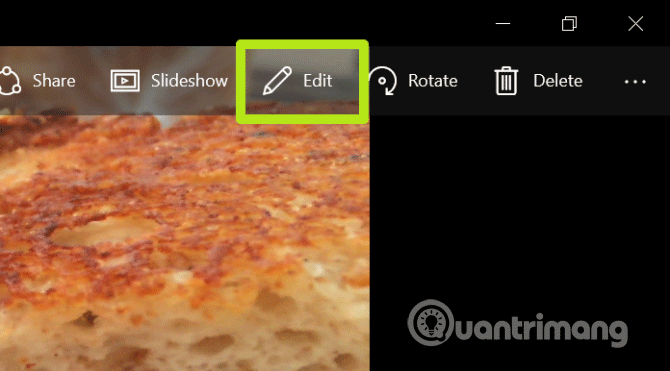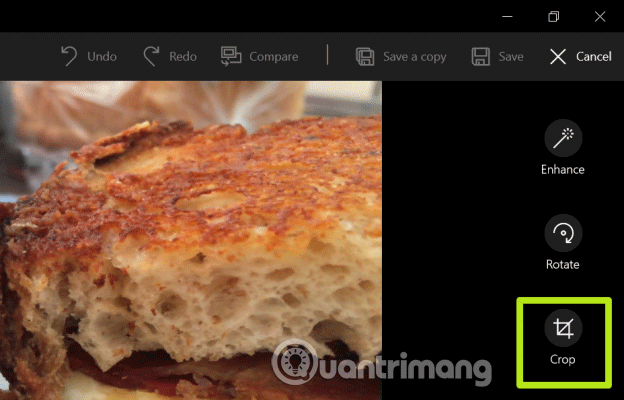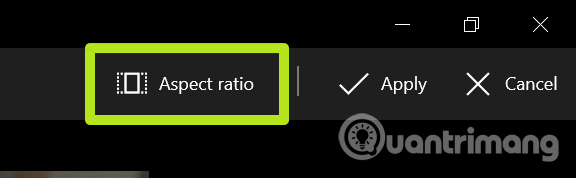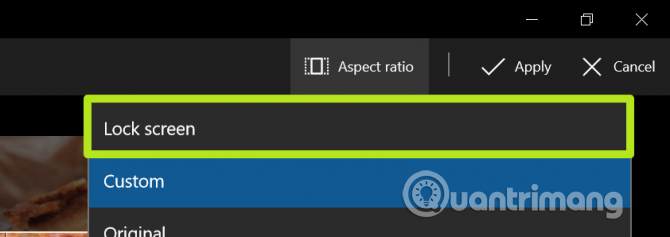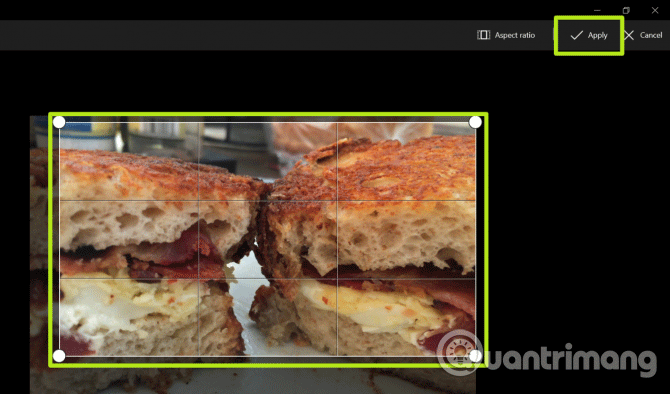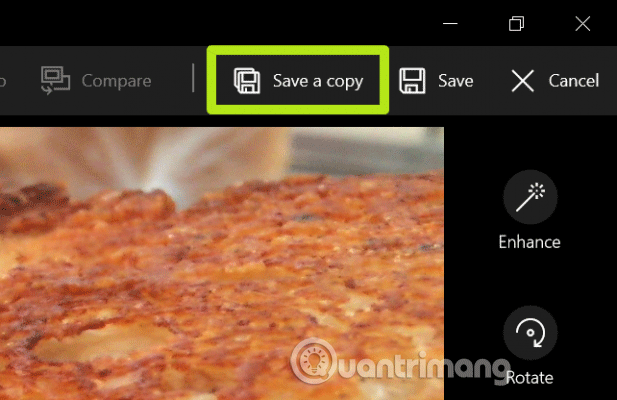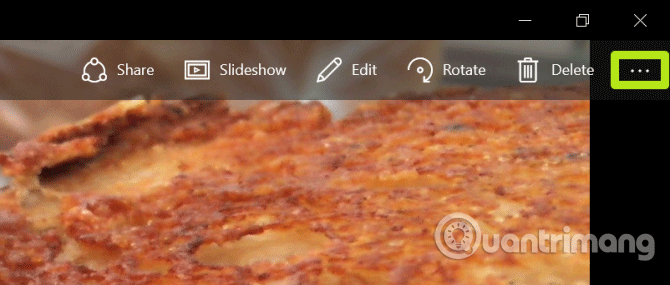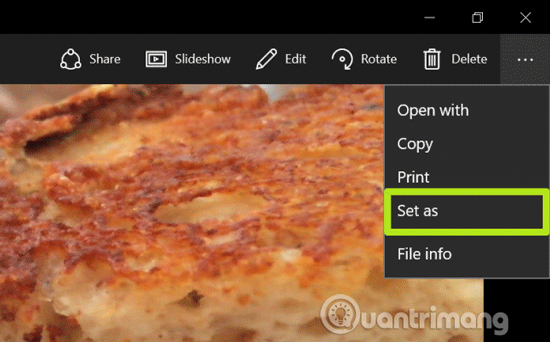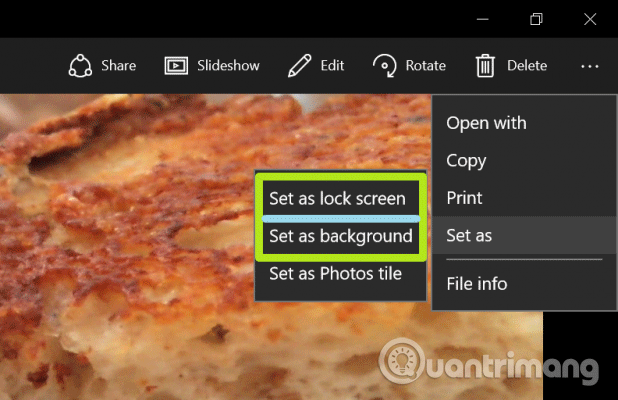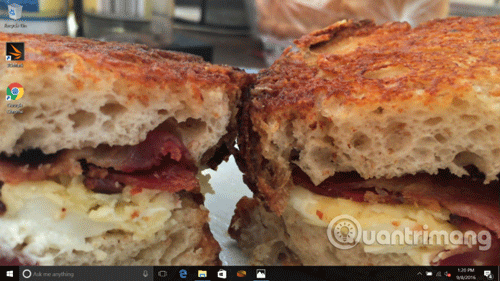Práve ste si nastavili fotografiu ako tapetu pracovnej plochy alebo uzamknutú obrazovku, ale nie ste spokojní so spôsobom, akým Windows 10 fotografiu orezáva? Našťastie si môžete tento obrázok prispôsobiť tak, aby sa prispôsobil vašej obrazovke.
Nemusíte si sťahovať aplikáciu na úpravu obrázkov tretej strany Aplikáciu Fotky pre Windows 10 môžete použiť hneď , pretože pozná veľkosť obrazovky, takže už nebudete musieť zisťovať veľkosť.
Ako upraviť obrázky tak, aby sa prispôsobili obrazovke v systéme Windows 10.
Krok 1 . Otvorte obrázok vo Fotkách a umiestnite kurzor myši na hornú časť okna.
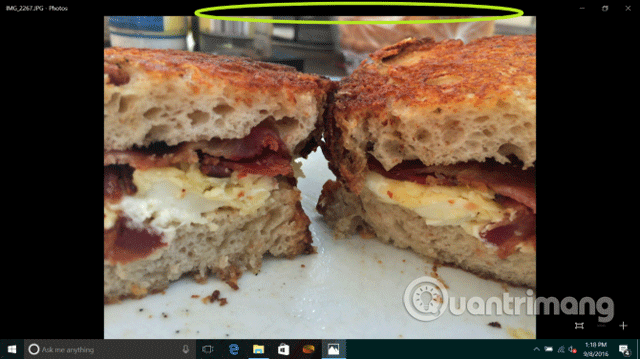
Krok 2 . Kliknite na položku Upraviť .
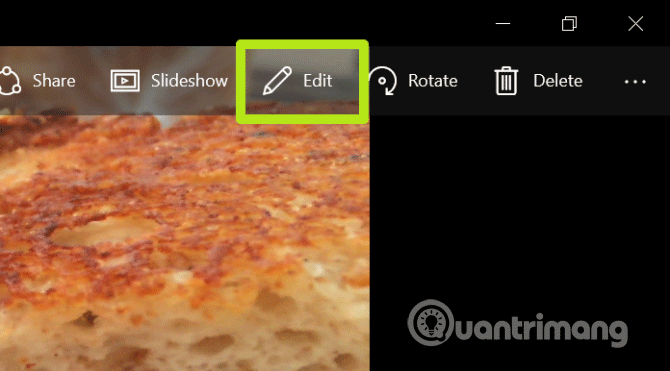
Krok 3 . Kliknite na položku Orezať .
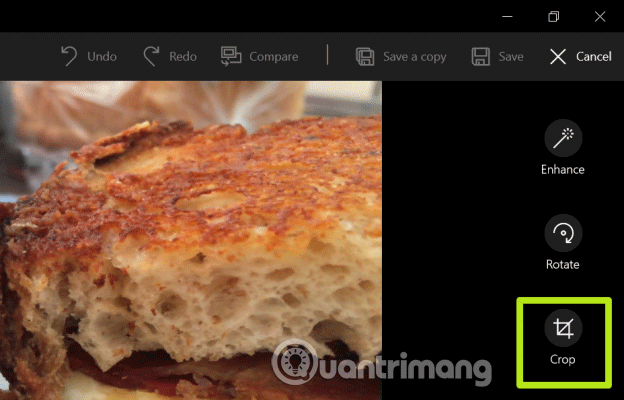
Krok 4 . Kliknite na Pomer strán .
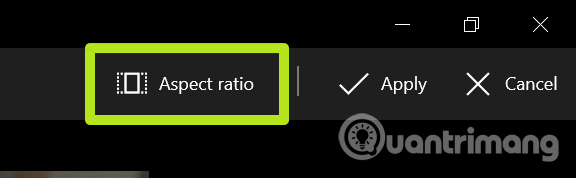
Krok 5 . Vyberte možnosť Uzamknúť obrazovku .
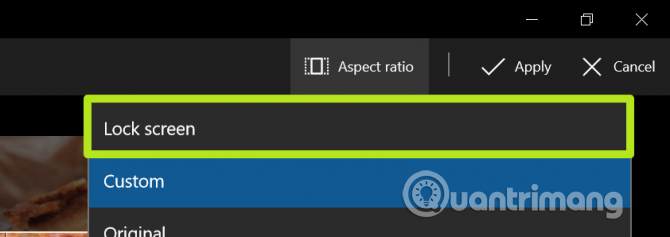
Krok 6 . Upravte pole orezania ťahaním a posúvaním rohových tlačidiel, aby ste vybrali pozíciu, ktorú chcete použiť, a kliknite na tlačidlo Použiť .
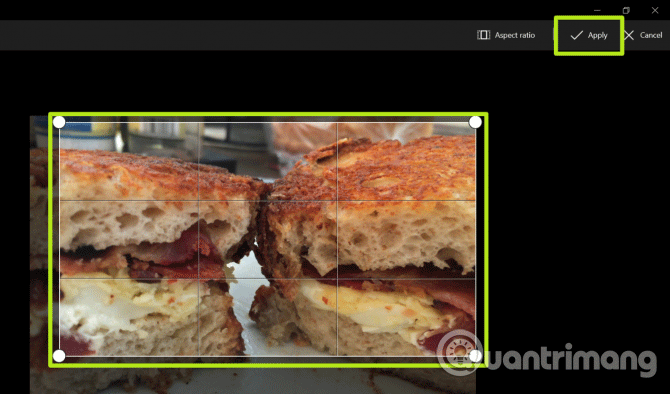
Krok 7 . Kliknite na položku Uložiť kópiu.
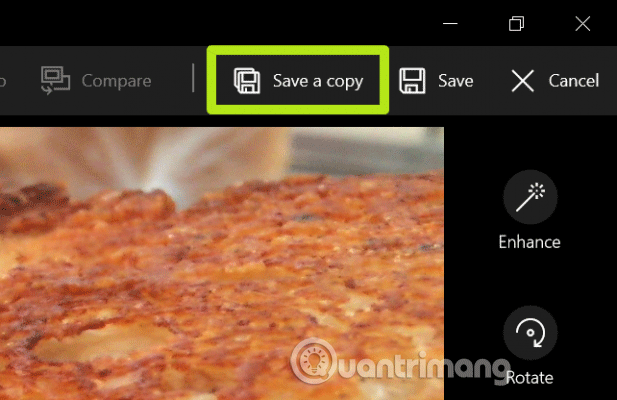
Krok 8 . Kliknite na tlačidlo s tromi bodkami ( … ).
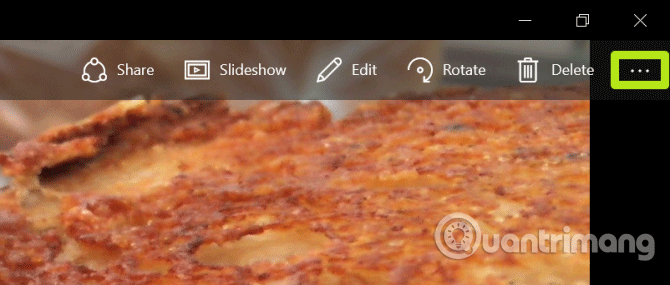
Krok 9 . Vyberte možnosť Nastaviť ako .
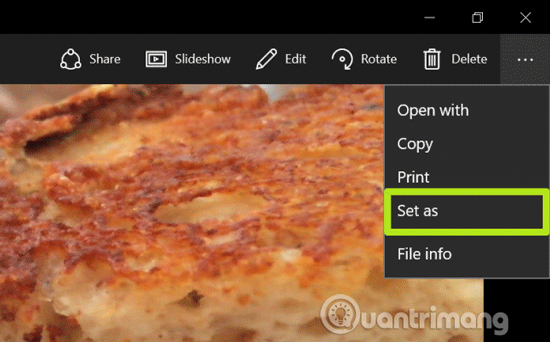
Krok 10. Vyberte možnosť Nastaviť ako uzamknutú obrazovku alebo Nastaviť ako pozadie . V prípade potreby zopakujte kroky 8, 9, 10.
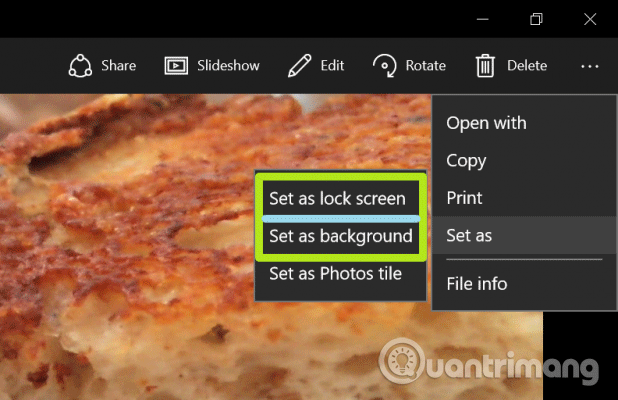
Takže teraz sa vaša fotografia zmestí na obrazovku.
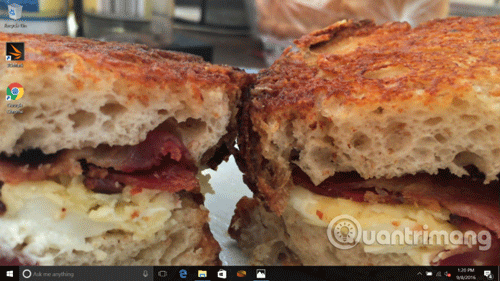
Prajem vám úspech!